Знакомство с Outlook 2002. Установка и запуск.
В этой главе рассматриваются вопросы установки Outlook и его первого запуска, поскольку от правильности прохождения данного этапа зависит корректность дальнейшей работы как с этой книгой, так и с приложением вообще. Также в этой главе рассматриваются общие принципы работы, элементы интерфейса и терминология Outlook. И наконец, в последнем разделе описываются принципы работы со справочной системой Outlook.
После принятия решения о целесообразности использования Outlook следует установить это приложение на компьютер и попробовать его запустить.
Установка Outlook
В зависимости от уже установленного программного обеспечения существует два вида установки Outlook, по сути, ничем не отличающихся друг от друга.
Некоторые компоненты Microsoft Office XP уже установлены (например, Word или Excel)
В этом случае для установки Outlook необходимо выполнить действия, показанные на следующем примере.
Пример 1.1. Добавление или удаление компонентов Microsoft Office XP.
- {Закрыть все приложения}
- Пуск › Настройка › Панель управления
- Установка и удаление программ
- Microsoft Office XP
- Добавить/Удалить
- Добавить или удалить компоненты
После этого процедура установки становится почти целиком аналогичной процедуре, описанной ниже.
Microsoft Office 2001 устанавливается впервые
Именно этот случай и будет сейчас подробно рассмотрен.
Итак, вставьте первый компакт-диск Microsoft Office XP в устройство для чтения CD-ROM. Через некоторое время появится диалоговое окно первого шага Мастера установки MS Office. Заполняя соответствующие поля мастера установки и нажимая кнопку Далее, вы без особых затруднений установите Outlook 2002 на свой компьютер.
Заполните сведения о покупателе, введя свое имя и инициалы. Прочтите лицензионное соглашение и установите переключатель Я принимаю условия лицензионного соглашения (I accept the License Agreement). Далее укажите папку, в которую будет устанавливаться Microsoft Office 2002. По умолчанию это папка С:\ Program Files\ Microsoft Office, для выбора любой другой папки нажмите кнопку Обзор (Browse).
Следующий шаг мастера – это выбор компонентов для установки. На рис. 1.1 показан набор компонентов Outlook.
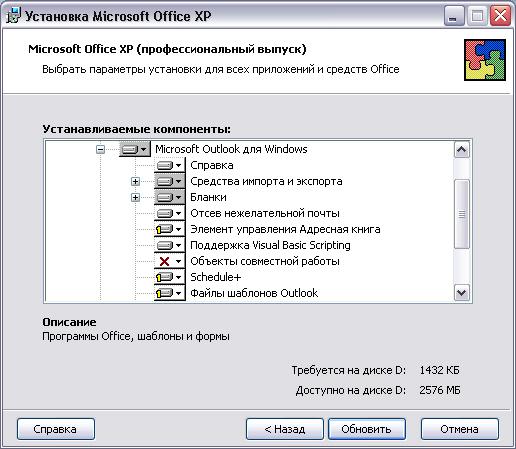
Рис. 1.1. Диалоговое окно Устанавливаемые компоненты
